Verwenden von Ring Live-Video-Widgets
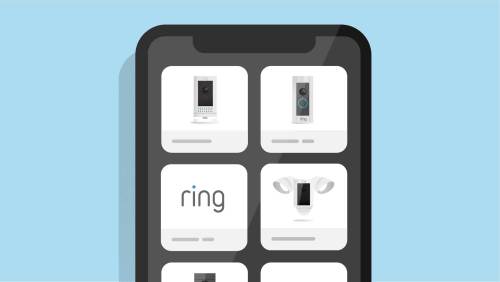
Du kannst über den Startbildschirm deines Mobilgeräts oder Tablets direkt auf das Live-Video deiner Videotürklingeln und Sicherheitskameras von Ring zugreifen. Du musst dazu einfach nur auf das entsprechende Ring Live-Video-Widget tippen.
Ring Live-Video-Widgets erscheinen als Kacheln auf dem Startbildschirm deines Smartphones oder Tablets. Jedes Widget zeigt den Gerätenamen und ein Bild der gewählten Türklingel oder Kamera an.
Hinweis: Die Ring Live-Video-Widgets werden über die Ring-App bereitgestellt (iOS: Version 5.58, Android: Version 3.58). Wenn du die Funktion nutzen möchtest, müssen App und Betriebssystem auf dem neuesten Stand sein.
Einrichten der Ring Live-Video-Widgets
iOS: Rufe Widgets auf dem iPhone hinzufügen und bearbeiten auf oder führe folgende Schritte aus:
- Tippe auf den Startbildschirm und warte bis die Icons anfangen zu wackeln.
- Tippe auf dasPluszeichen (+)in der oberen linken Ecke und verwende dieSuchfunktion, um dasRing Live-VideoWidget zu finden.
- Hier kannst du Widget-Optionen und -Größen durch Wischen auswählen. Tippe anschließend aufWidget hinzufügenund platziere es an einer beliebigen Stelle auf deinem Startbildschirm. (Hinweis: Das Ring Live-Video-Widget wählt standardmäßig eines der vorhandenen Ring-Geräte aus. Um ein anderes Gerät auszuwählen, kannst du das Ring Live-Video-Widget wie folgt bearbeiten.)
Android: Rufe Apps, Verknüpfungen & Widgets auf dem Startbildschirm hinzufügen auf oder führe folgende Schritte aus:
- Tippe und halte auf eine freie Fläche auf dem Startbildschirm.
- WähleWidgetsaus und suche nachRing. (Du kannst auch auf dieRing-Apptippen, sie gedrückt halten undWidgetsauswählen.)
- Tippe auf das Widget, halte es gedrückt und ziehe es an eine beliebige Stelle auf dem Startbildschirm.
- Wähle für sofortigen Zugriff auf das Live-Video ein entsprechendes Gerät von Ring aus.
Hinweis: Wenn du auf das Live-Video mehrerer Ring-Geräte zugreifen möchtest, musst du für jedes Gerät ein Ring Live-Video-Widget hinzufügen.
